1. 안드로이드 스튜디오 설치파일 다운로드
아래 링크를 통해서, 안드로이드 스튜디오를 다운로드하기 위한 설치파일을 받으시면 됩니다.
https://developer.android.com/studio
Download Android Studio & App Tools - Android Developers
Android Studio provides app builders with an integrated development environment (IDE) optimized for Android apps. Download Android Studio today.
developer.android.com
링크를 통해 접속하면, 아래와 같은 화면이 나오는데,
표시해둔 것처럼, "Download Android Studio Griaffe"를 클릭하면, 자동으로 다운로드가 시작됩니다.
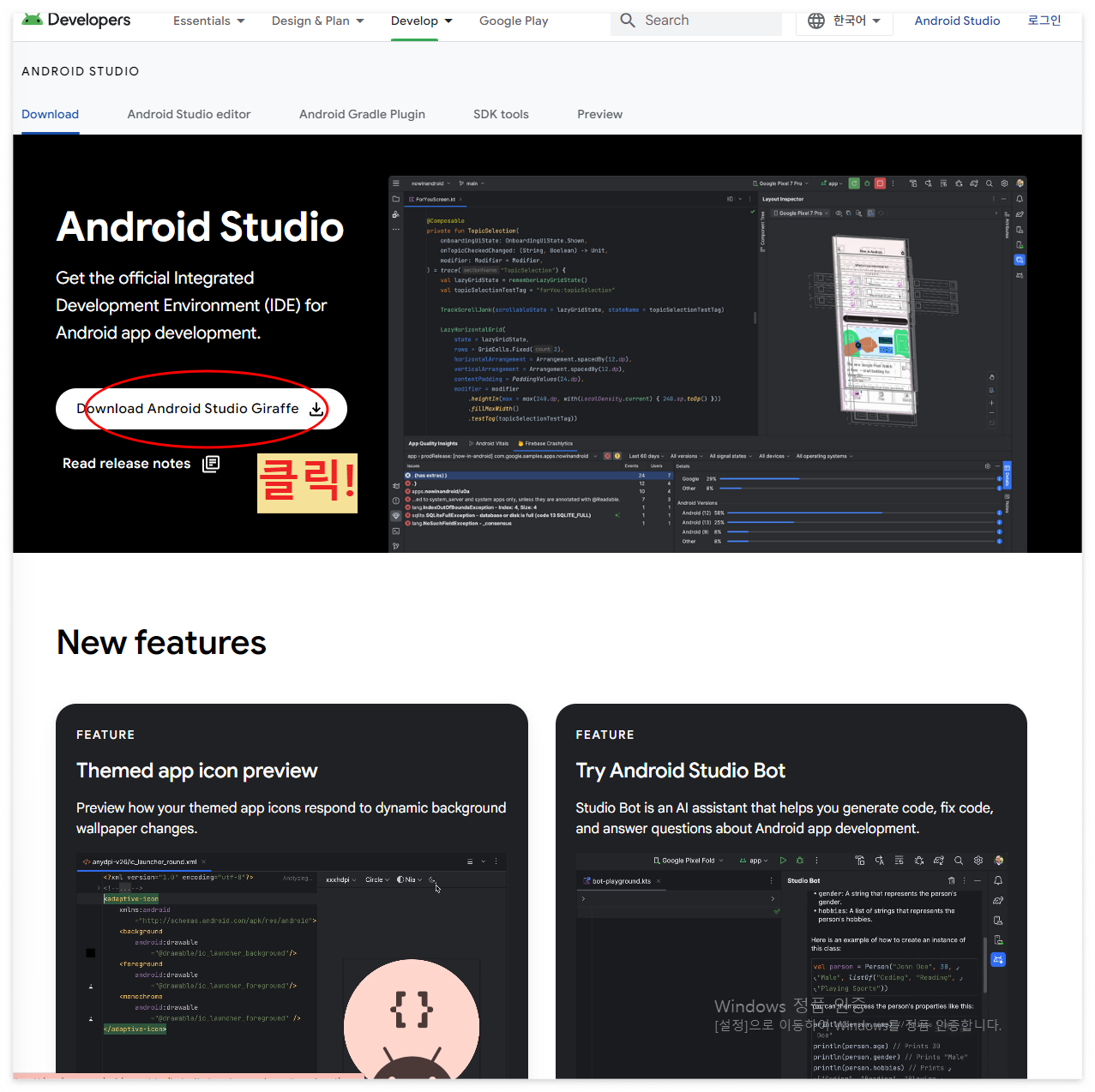
※ 참고사항 (Giraffe가 뭐지?)
안드로이드 스튜디오에는 여러가지 버전이 존재하고, 그 버전마다 이름이 다릅니다.
이 글을 작성하고 있는 23년 11월 기준으로는 다운로드하는 버전의 이름이 "Giraffe (기린)"인 것입니다.
공식사이트의 버전별 명칭을 살펴보면, 최근에는 동물이름을 버전명으로 사용하고 있나보네요.
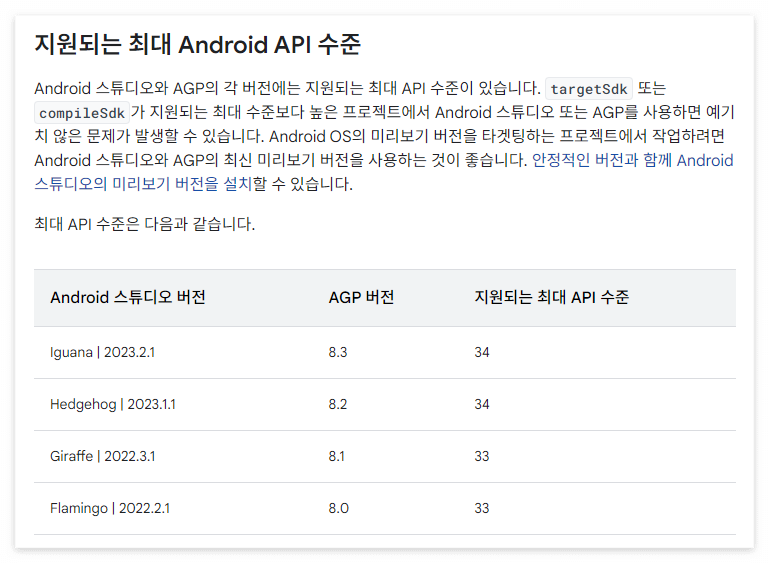
2. 설치파일 실행
exe 설치파일을 다운로드 완료했다면, 실행시켜 줍니다.
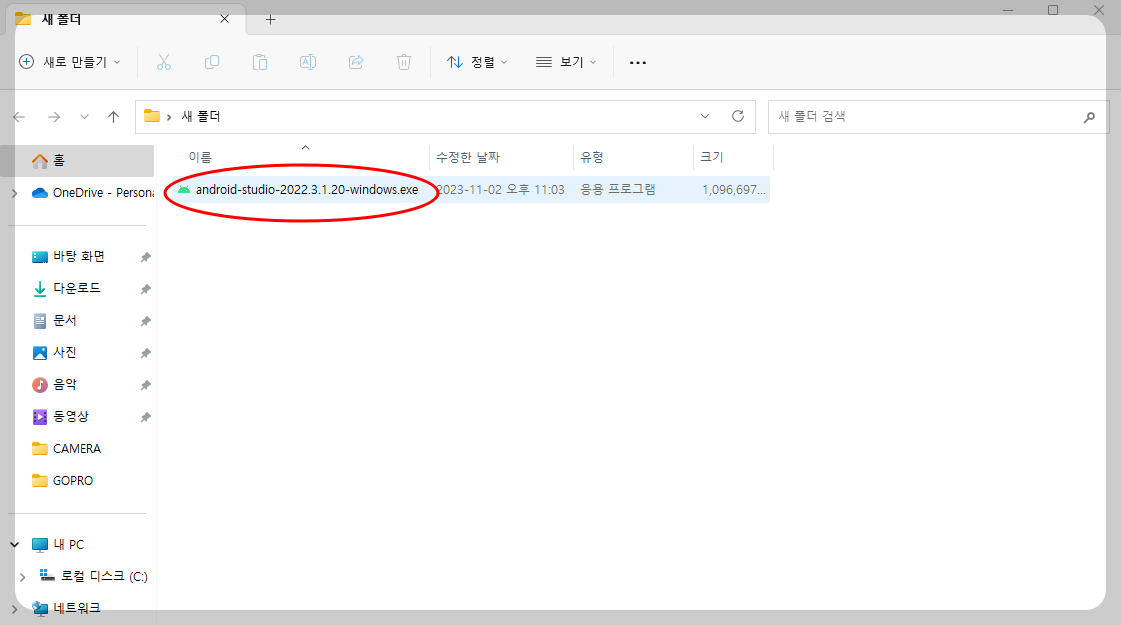
설치파일을 실행하면, 아래와 같이 Setting 화면이 나오게 됩니다.
"Android Virtual Device"는 개발시 테스트를 위해서, 필요하니 설치를 권장합니다.
그리고 설치 경로도 따로 변경하지 않고, 그대로 Next를 눌러서 설치합니다.
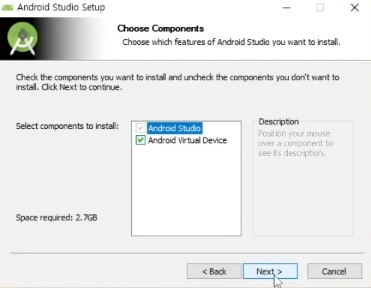
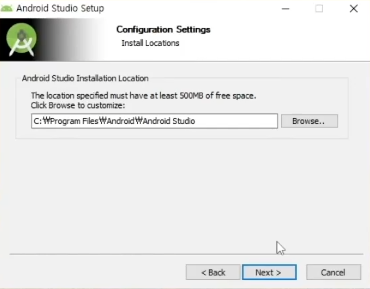
설치가 완료되었다면, 이번엔 Android Studio를 실행한 뒤, 설치를 마무리할 차례입니다.
Install Type은 "Standard"로 설정했고, "Theme"는 어두운 테마와 밝은 테마 중, 본인이 원하는 것으로 선택하면 됩니다.
이후, License에 대한 동의를 진행한 뒤, 설치를 진행하면 됩니다.
혹시나, 디바이스 변경 허용 알림이 뜨면, "예"를 누르고 설치를 계속 진행하면 됩니다.
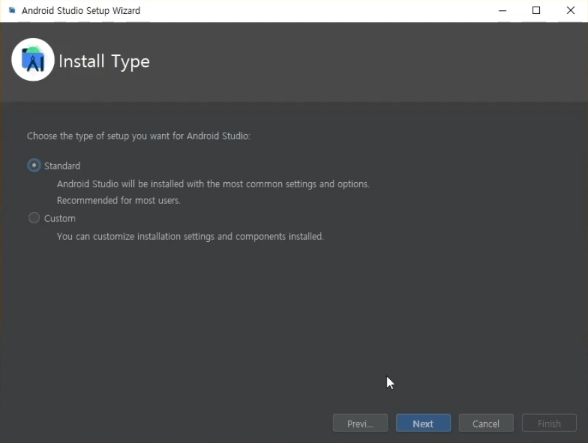
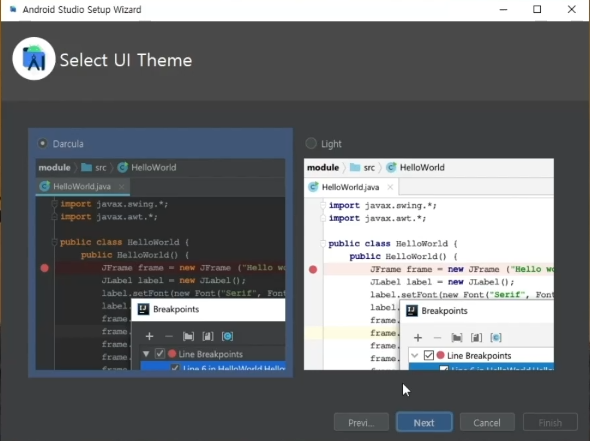
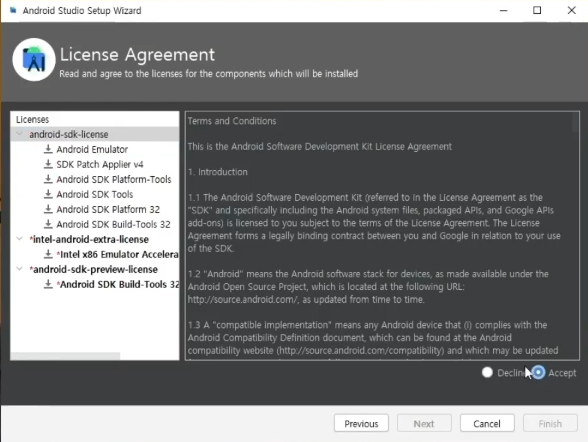
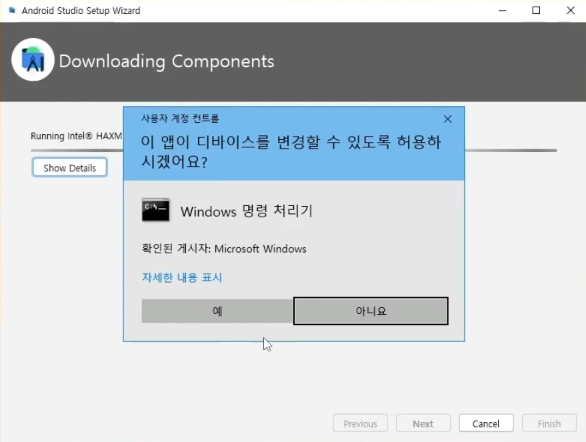
3. Android Studio 실행
모든 설치가 완료되고나면, 아래와 같은 화면이 나오면서 Android Studio를 사용할 준비가 완료되었습니다!
다음 포스팅에서는 iOS와 Android에서 모두 호환되게 개발할 수 있는 "Flutter" Plugin을 설치하는 방법을 알아보겠습니다.
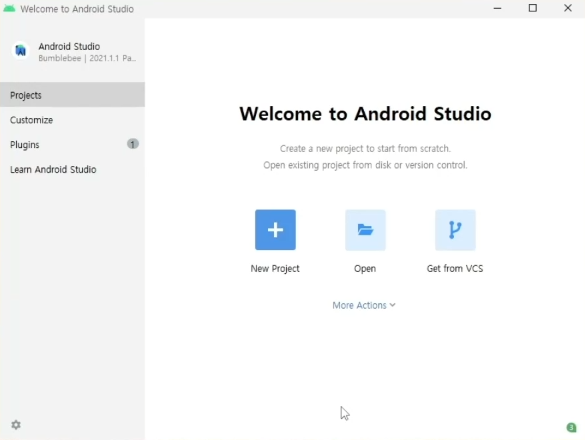
'앱개발 시작하기' 카테고리의 다른 글
| [Android Studio] 플러터(Flutter) SDK 설치 및 다운로드 (0) | 2023.12.05 |
|---|---|
| [Android Studio] 플러터(Flutter) 설치 및 다운로드 (0) | 2023.11.10 |
| [Android Studio] Java 개발도구(JDK) 환경 변수 설정 (0) | 2023.11.09 |



댓글